Per accedere al libretto è necessario cliccare sull’icona evidenziata presente sia all’interno di una anagrafica cliente oppure all’interno di una qualsiasi attività:
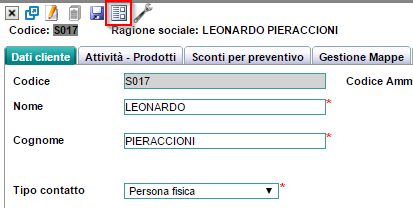
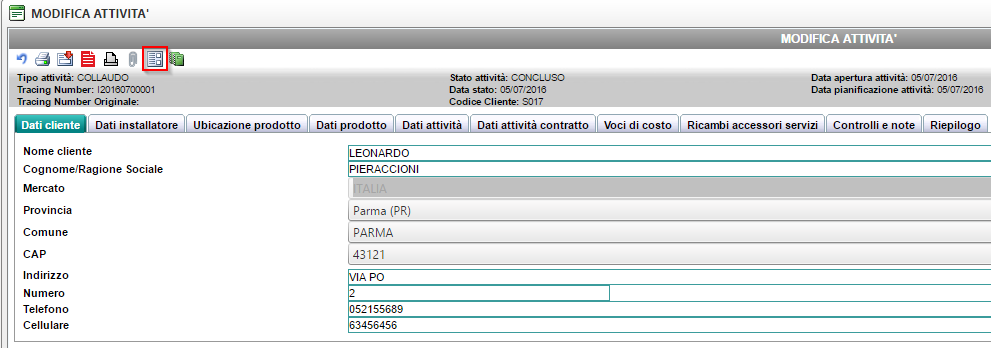
Una volta che si è entrati all’interno della gestione del libretto di impianto si trovano due icone:

La prima permette la ricerca di un libretto per codice, mentre l’altra la creazione di un nuovo libretto. Cliccando su “Nuovo Libretto” si aprirà la pagina nell’inserimento dell’anagrafica impianto con tutte le informazioni da compilare come mostrato nella figura sotto:
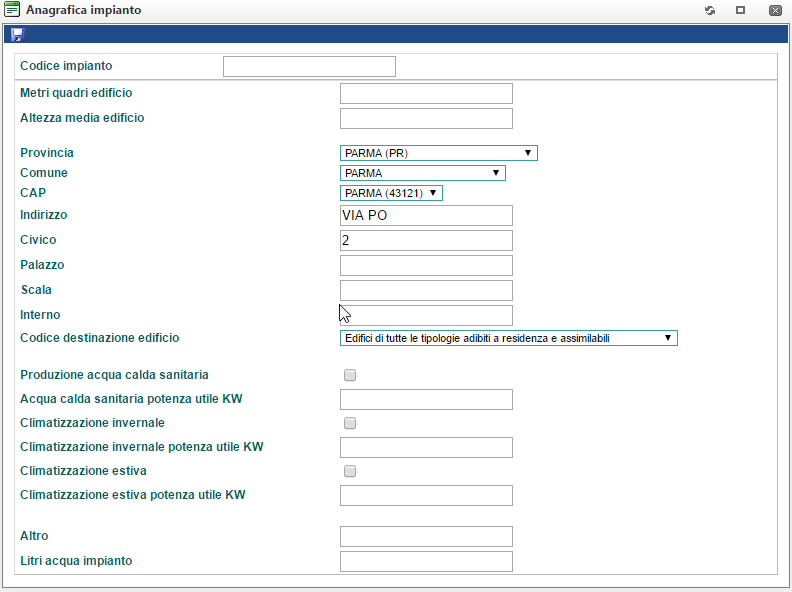
Dopo aver inserito tutte le informazioni cliccare su “Salva” per generare la creazione del libretto di impianto
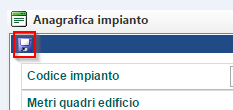
NOTA: Nella scheda identificativa dell’impianto di default viene selezionato proprietario nella sezione 1.6 Responsabile dell’impianto.
Una volta che è stato generato il libretto di impianto, la lista dei libretti per il cliente indicato, verrà visualizzata come da immagine allegata:
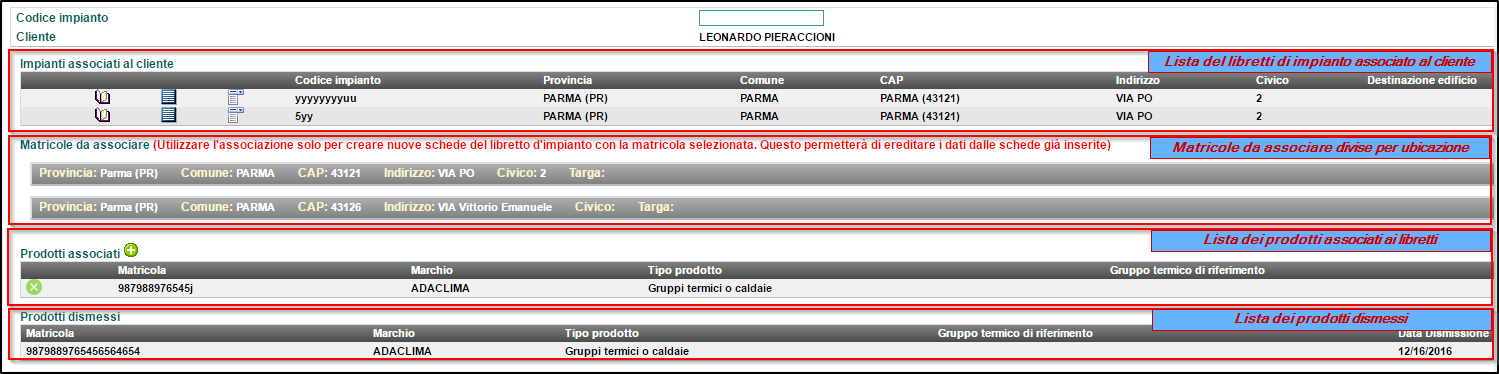
Sotto una breve descrizione delle icone nella gestione del libretto di impianto
![]() Permette la visualizzazione del libretto
Permette la visualizzazione del libretto
![]() Permette la modifica del codice impianto
Permette la modifica del codice impianto 
Inoltre permette la scelta di una copertina per il libretto di impianto selezionato scegliendo tra quelle disponibili:
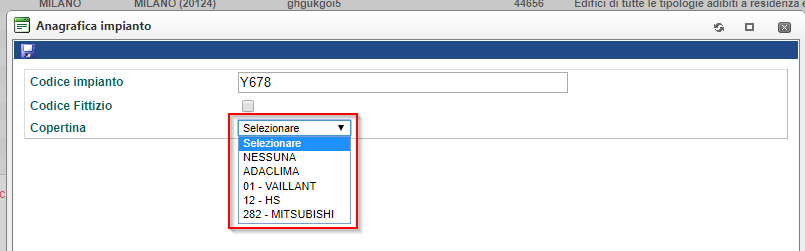
La copertina permette di applicare una pagina personalizzata all’inizio e alla fine del libretto di impianto. Attualmente le copertine inserite sono quelle relative ai marchi indicati
(per modificare altri dati è necessario entrare nel libretto nella scheda identificativa dell’impianto)
![]() permette di visualizzare i prodotti associati al libretto.
permette di visualizzare i prodotti associati al libretto.
Per associare una matricola ad un libretto è necessario cliccare sul “più” interessato, verranno mostrati gli attributi del prodotto, ed è necessario selezionare il tipo prodotto (le matricole sono suddivise per ubicazione):
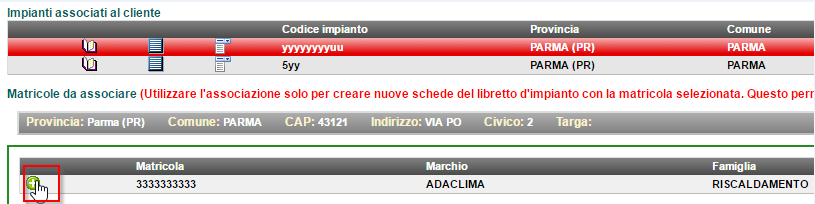
Compilare le informazioni relative al prodotto da collegare al libretto di impianto e successivamente cliccare su “Salva”
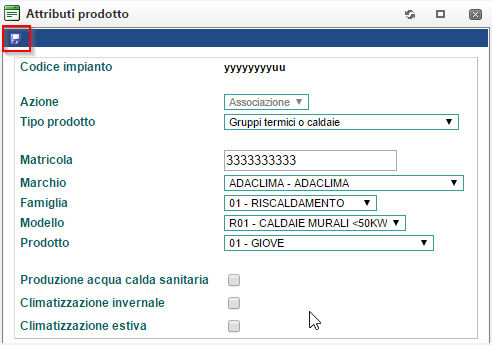
In questo modo all’interno del libretto verranno compilate delle schede con i dati relativi alla matricola selezionata.
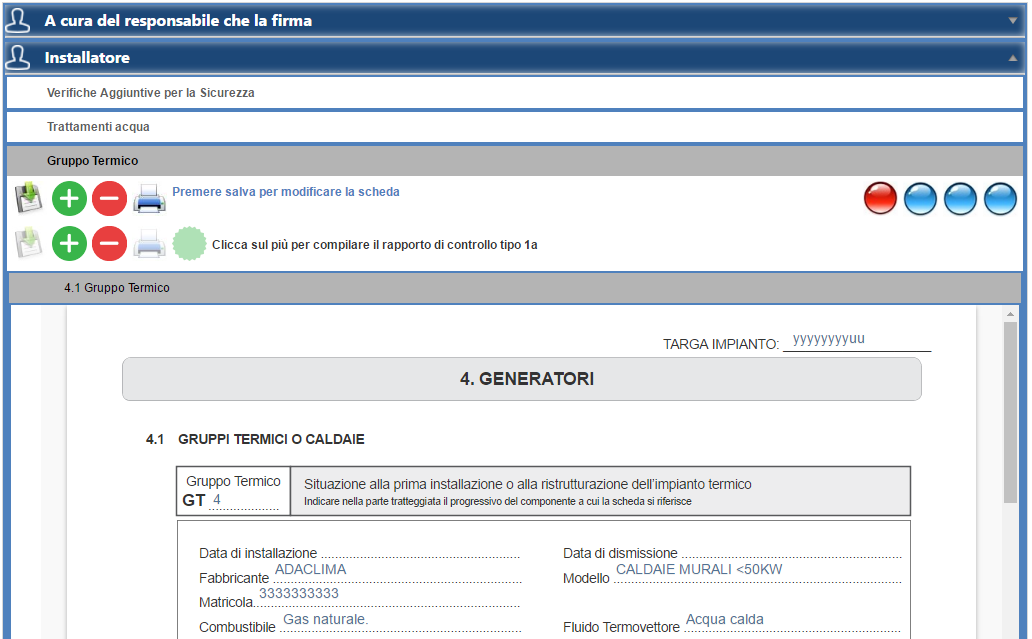
Se la scheda interessata verrà per qualche motivo cancellata, la matricola verrà disassociata dal libretto, altrimenti è possibile disassociare la matricola togliendola dai prodotti associati premendo la “X” verde:

A questo punto la matricola potrà essere dismessa o sostituita:
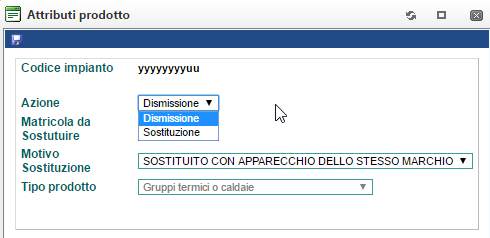
Se la matricola verrà sostituita ci sarà data la possibilità di scegliere la matricola tra quelle disponibili inserendo “***” all’interno del campo matricola

Se la matricola viene dismessa all’interno del libretto apparirà la data di dismissione, mentre se viene sostituita, nei campi relativi alla matricola sostituita, apparirà la data di dismissione e nella sezione sottostante i dati della nuova matricola.
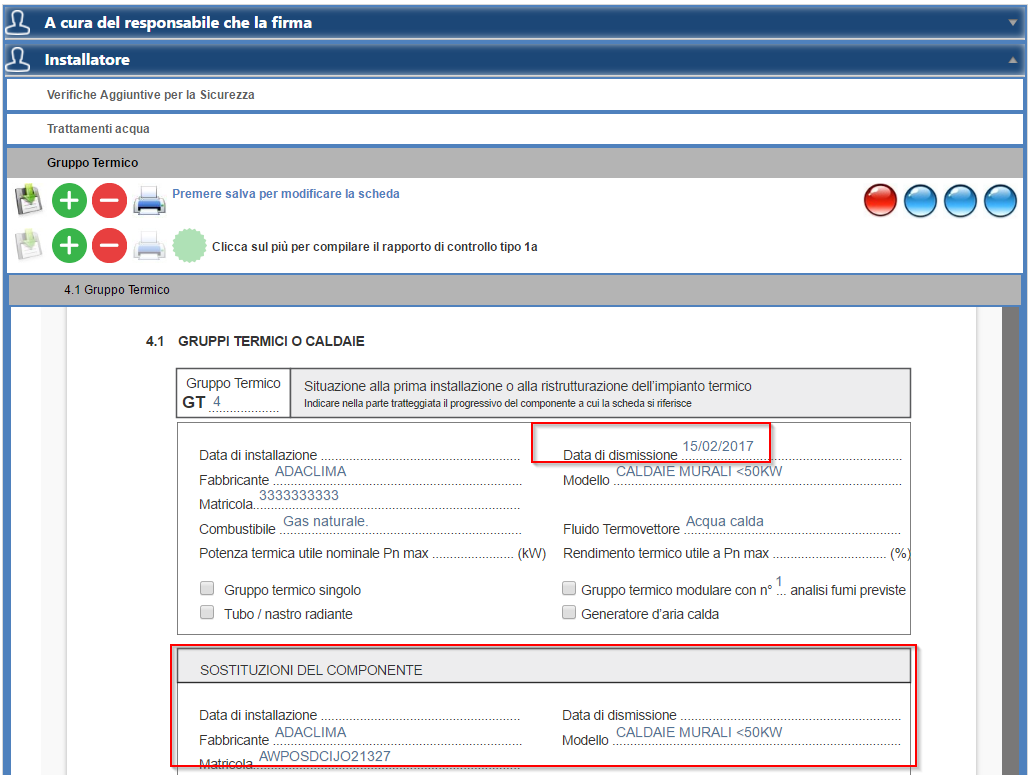
Nota: Se associo una matricola già associata, ma con marchio diverso, il sistema non fa associare la matricola, per risolvere il problema bisogna accedere alla scheda del libretto e aggiungere nuovamente i dati manualmente.
I dati della sostituzione (Fabbricante, Modello, Matricola) verranno riportati in automatico nella creazione del nuovo rapporto di efficienza energetica:
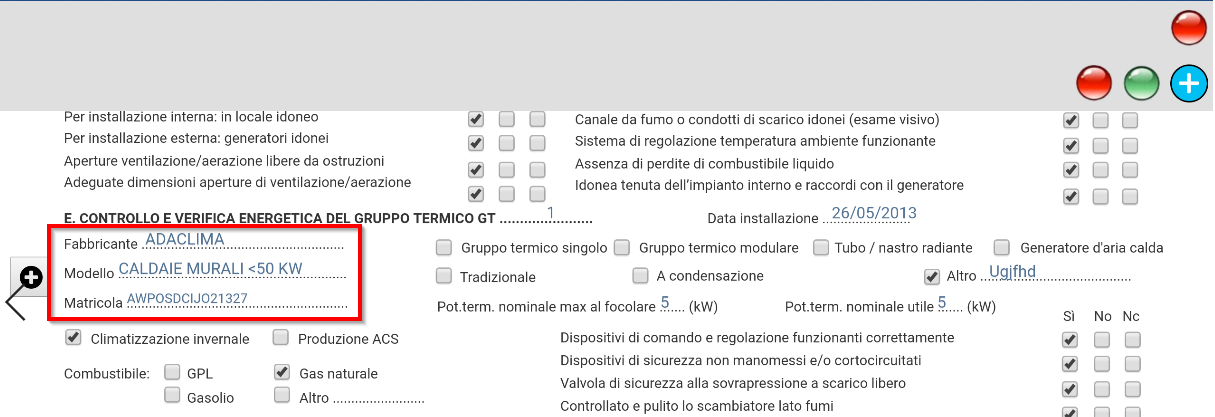
La matricola dismessa sarà visibile nell’anagrafica del cliente, nella scheda attività prodotti soltanto se viene selezionato il seguente flag:
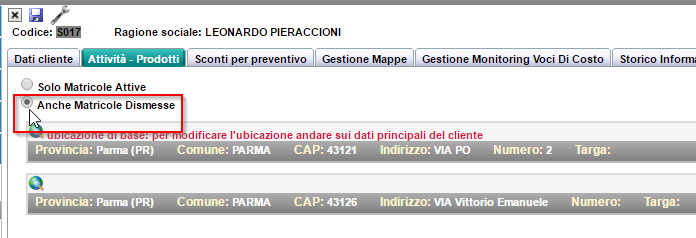
E’ possibile associare ad un libretto anche una matricola non presente nella scheda cliente, cliccando dell’icona evidenziata sotto:
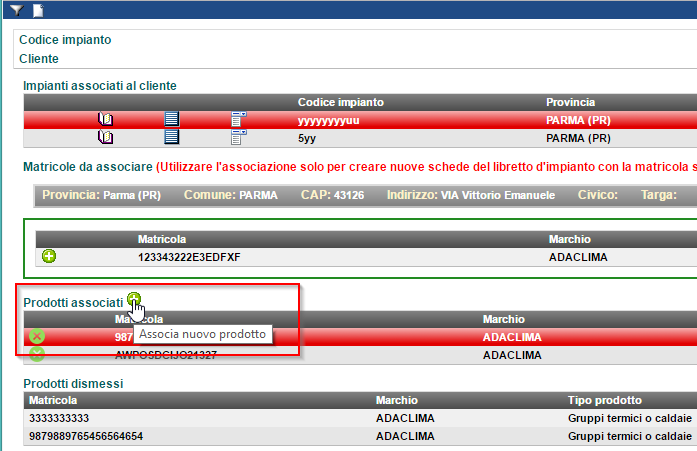
Verranno richieste di compilare tutte le informazioni relative al prodotto come mostrato in precedenza, inoltre per riattivare una matricola è necessario cancellare semplicemente la data di dismissione all’interno della scheda nel libretto di impianto.
Oltre a quanto spiegato sopra è possibile, accedendo all’anagrafica di un cliente nella scheda “attività prodotti”, verificare se il prodotto appartenente ad un cliente è associato ad un libretto di impianto e se si, avere la possibilità di dismettere il prodotto dal libretto di impianto
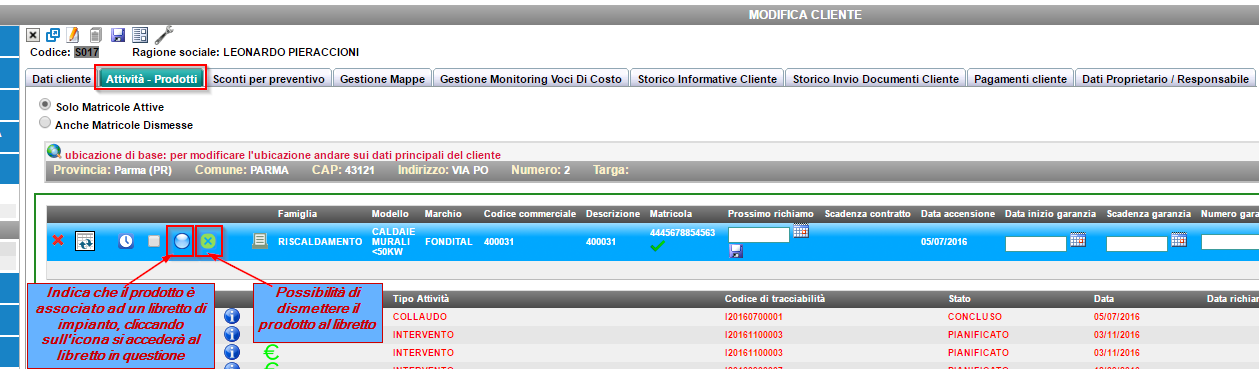
Per accedere alla documentazione relativa alla navigazione del libretto di impianto Web cliccare qui.
